
A tecnoloxía de descarga rápida depende da hibernación: cando a función de inicio rápido está activada, o sistema gardará o Kernel de Windows 10 e os controladores descargados ao ficheiro Hiberfil.sys de hibernación e cando o acendeu de novo en memoria, é dicir. O proceso é similar á saída do estado de hibernación.
Como desactivar Windows Running rápido
Con máis frecuencia, os usuarios buscan como desactivar o lanzamento rápido (carga rápida). Isto débese ao feito de que nalgúns casos (moitas veces a causa son os controladores, especialmente nos ordenadores portátiles) cando a función está activada, apagar ou activar a computadora é incorrecta.
- Para desactivar a descarga rápida, vai ao panel de control de Windows 10 (a través do botón dereito do rato no inicio), a continuación, abra o elemento "Power" (se non hai, no campo de vista á dereita, configure "iconas" no seu lugar de "categoría".
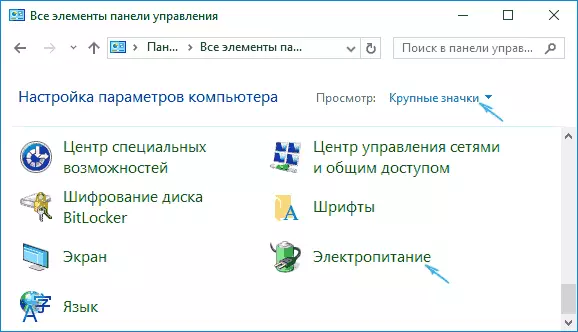
- Na xanela Opcións á esquerda, seleccione "Accións Power Buttons".
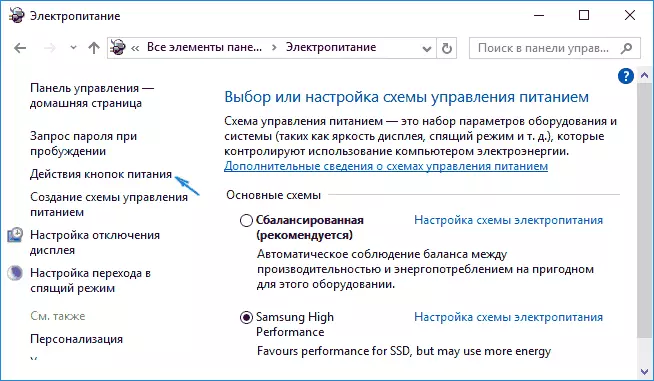
- Na xanela que se abre, faga clic en "Cambiar os parámetros que non están dispoñibles agora" (debe ser un administrador para cambialos).

- A continuación, na parte inferior da mesma xanela, elimine a marca con "Activar o inicio rápido".
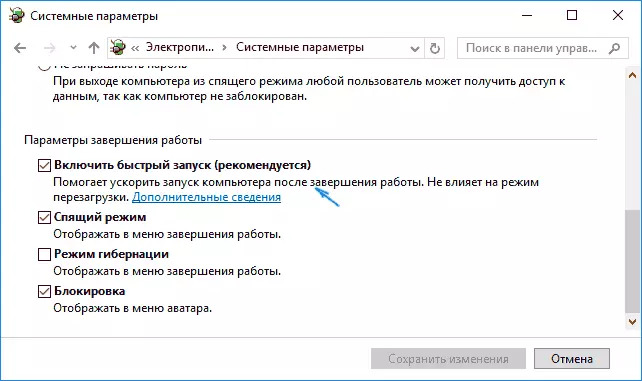
- Garda os cambios.
Listo, o inicio rápido está desactivado.
Se non usa unha descarga rápida das funcións de Windows 10 ou de hibernación, tamén pode desactivar a hibernación (esta acción se desactiva e comezar rápido). Deste xeito, pode liberar un lugar adicional no disco ríxido, máis sobre isto nas instrucións de Hibernación de Windows 10.
Ademais do método descrito de desactivar o inicio rápido a través do Panel de control, o mesmo parámetro pódese cambiar a través do editor de rexistro de Windows. Comete o valor de Hiberbootenable na sección de rexistro
HKEY_LOCAL_MACHINE \ SYSTEM \ CURTIONControlset \ Control \ xestor de sesións \ power(Se o valor é 0, a carga rápida está desactivada se 1 está activada).
Como desactivar o inicio rápido Windows 10 - Instrucións de vídeo
Como habilitar o inicio rápido
Se, pola contra, cómpre permitir o lanzamento rápido de Windows 10, pode facelo do mesmo xeito que está desactivado (como se describe anteriormente, a través do Panel de Control ou Editor de Rexistro). Non obstante, nalgúns casos pode resultar que a opción falta ou non está dispoñible para cambiar.
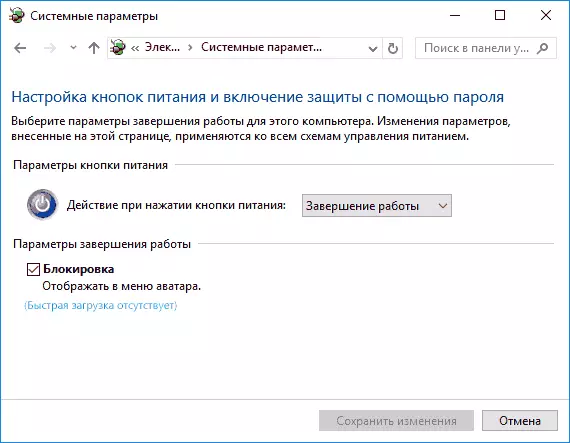
Normalmente isto significa que a hibernación de Windows 10 foi previamente desactivada e é necesario que se active para traballar. Podes facelo na liña de comandos que se executa en nome do administrador usando o botón: POWERCFG / Hibernate en (ou powercfg -h on) comando seguido premendo Intro.
Despois diso, volva aos parámetros de potencia, como se describe anteriormente para habilitar o inicio rápido. Se non usas a hibernación como tal, pero necesitas unha carga rápida, no artigo anterior sobre a hibernación de Windows 10 describiu como reducir o ficheiro hibernación HIBERFIL.SYS con este escenario de uso.
Se algo relacionado co rápido lanzamento de Windows 10 permanece incomprensible, fai preguntas nos comentarios, intentarei responder.
